Irish Gold

Tutorial original aquí
Gracias Titoune por dejarme traducir tus tutoriales
Merci Titoune de m'avoir autorisé à traduire tes tutoriels
Tanto el tutorial como su traducción se registran regularmente en twi
Para su realización nos hará falta:
Material
Filtros
Filter Factory Fallery M / Loom
Simple / Top Left Mirror
Mura's Meister / Perspective tiling
Graphics plus / Cut Glass
Puedes encontrar estos filtros aqui
Abrir los tubes, y elementos en el Psp. Duplicarlos (Shift+D) y cerrar los originales
Imagen usada "00-Alies-546-fantasy-26062011"
"saint_patrickpapier7"
Los elementos de scrap usados son una creación "Bitzy Beez Designs"
Scrap completo "LUCKY IRISH GOLD"
Si quieres puedes ayudarte de la regla para situarte en la realización del tutorial
Marcador (Arrastra con el raton)

*** Nota ***
Este tutorial ha sido realizado en el sistema operativo Windows 7 (Seven)
La mayor parte de los filtros usados están importados en los Filtros Unlimited 2.
Si trabajas este tutorial con los filtros no importados, es posible que los efectos queden muy diferentes
El tutorial ha sido creado con la versión 2018 del Psp. Si usas versiones anteriores (a la X)
puede ser que el resultado difiera
1. Abrir una imagen transparente de 750 x 600 pixels
Selecciones_ Seleccionar todo
2. Activar la imagen saint_patrickpapier7
Edición_ Copiar
Edición_ Pegar en la selección
3. Ajustar_ Desenfocar_ Desenfoque Gaussiano_ 25.00
4. Capas_ Nueva capa de trama
Activar el elemento BBD_LIG_PAPER 20
Edición_ Copiar
Edición_ Pegar en la selección
5. Selecciones_ Modificar_ Contraer_ 35 pixels
Clic Delete en vuestro teclado
Selecciones_ Anular selección
6. Imagen_ Cambiar de tamaño_ Redimensionar al 90%
Todas las capas sin seleccionar
7. Activar la varita mágica_ Modo Añadir
Seleccionar las partes verdes
Ver captura
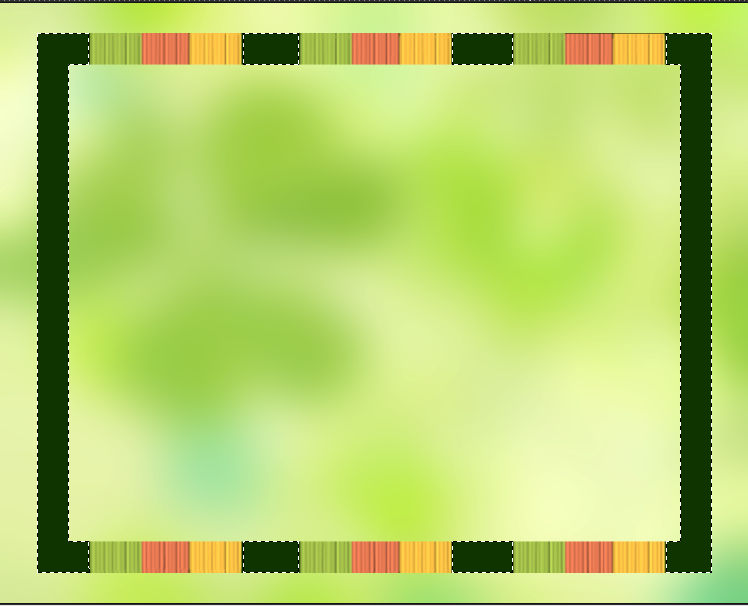
8. Efectos_ Efectos de Textura_ Textil
Color del tejido #cb6a49
Color entre tejidos #fffab0

9. Efectos_ Efectos 3D_ Biselado interior
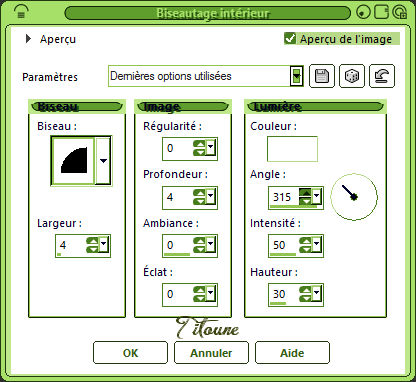
Selecciones_ Anular selección
10. Capas_ Duplicar
Situaros sobre la capa original
11. Imagen_ Cambiar de tamaño_ Redimensionar al 95%
Todas las capas sin seleccionar
12. Efectos_ Efectos de distorsión_ Ondulaciones
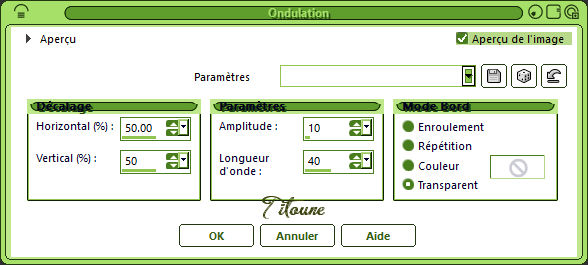
13. Regresar a la copia
Efectos_ Efectos Geométricos_ Esfera
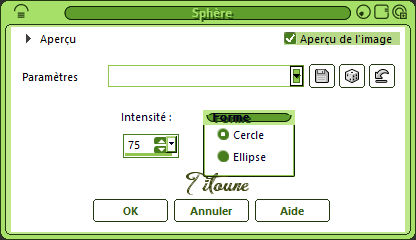
14. Siempre sobre la copia
Activar la varita mágica_ Clic en el centro
Selecciones_ Modificar_ Expandir 5 pixels
15. Capas_ Nueva capa de trama
Capas_ Organizar_ Enviar abajo_ 2 veces
16. De nuevo
Activar la imagen saint_patrickpapier7
Edición_ Copiar
Edición_ Pegar en la selección
Selecciones_ Anular selección
Llamar esta capa "Paysage"
17. Regresar sobre las capas Marco y copia de marco
Sobre cada una de ellas
18. Efectos_ Efectos 3D_ Sombra
3, -3, 30, 3 Color #2e3c08
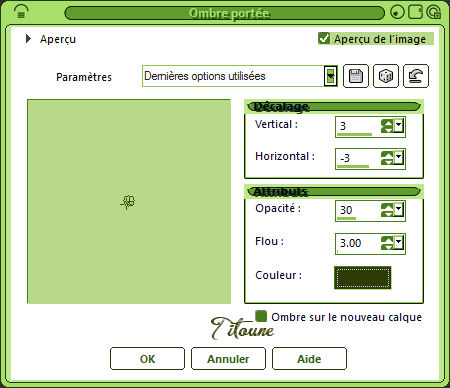
Repetir la sombra con los valores H -3 & V. 3
19. Regresar a la copia marco, en la parte superior de la pila de capas
Activar la varita mágica_ Clic en la parte externa del marco
20. Situaros sobre la capa de trama 1
Selecciones_ Convertir selección en capa
21. Efectos_ Complementos_ Filter Factory Fallery M / Loom
Por defecto
Efectos_ Complementos_ Simple / Top Left Mirror
Efectos_ Efecto de Borde_ Realzar
22. Activar la herramienta de selección_ Rectángulo_ Personalizado
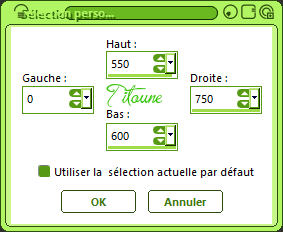
23. Capas_ Nueva capa de trama
Activar el elemento BBD_LIG_PAPER 01
Edición_ Copiar
Edición_ Pegar en la selección
24. Efectos_ Complementos_ Mura's Meister / Perspective tiling
Por defecto
Aplicar 2 veces
Selecciones_ Anular selección
25. Situaros sobre la capa "Paysage"
Activar el elemento BBD_LIG_RAINBOWNCLOUD 01
Edición_ Copiar
Edición_ Pegar como nueva capa
Colocar en el paisaje
Ver efecto final
Efectos_ Efectos 3D_ Sombra
3, -3, 30, 3 Color #2e3c08
26. Activar el elemento stpat_wordart
Edición_ Copiar
Edición_ Pegar como nueva capa
Colocar en el paisaje
Ver efecto final
Efectos_ Efectos 3D_ Sombra
Mismos valores que la vez anterior
27. Regresar a la capa superior en la pila de capas
Activar el elemento BBD_LIG_DECO 01
Edición_ Copiar
Edición_ Pegar como nueva capa
Colocar en la parte superior izquierda
Ver efecto final
Efectos_ Efectos 3D_ Sombra
Mismos valores que la vez anterior
Capas_ Duplicar
Imagen_ Espejo
28. Activar el elemento BBD_LIG_DECO 01
Edición_ Copiar
Edición_ Pegar como nueva capa
Colocar en la parte superior izquierda
Ver efecto final
Efectos_ Efectos 3D_ Sombra
Mismos valores que la vez anterior
29. Activar el elemento BBD_LIG_CLOVER CHARM 03
Edición_ Copiar
Edición_ Pegar como nueva capa
Colocar en la parte derecha del marco
Ver efecto final
Efectos_ Efectos 3D_ Sombra
Mismos valores que la vez anterior
30. Activar el elemento BBD_LIG_SIGN 01
Edición_ Copiar
Edición_ Pegar como nueva capa
Colocar en la parte inferior derecha del marco
Ver efecto final
Efectos_ Efectos 3D_ Sombra
Mismos valores que la vez anterior
31. Activar el elemento BBD_LIG_PILLOW 01
Edición_ Copiar
Edición_ Pegar como nueva capa
Colocar en la parte inferior derecha del marco
Ver efecto final
Efectos_ Efectos 3D_ Sombra
Mismos valores que la vez anterior
32. Activar el elemento BBD_LIG_PIPE 01
Edición_ Copiar
Edición_ Pegar como nueva capa
Colocar en la parte inferior derecha del marco
Ver efecto final
Efectos_ Efectos 3D_ Sombra
Mismos valores que la vez anterior
33. Activar el elemento BBD_LIG_FIDDLE 01
Edición_ Copiar
Edición_ Pegar como nueva capa
Colocar en la parte inferior del marco
Ver efecto final
Efectos_ Efectos 3D_ Sombra
Mismos valores que la vez anterior
34. Activar el elemento BBD_LIG_COINS 04
Edición_ Copiar
Edición_ Pegar como nueva capa
Colocar en la parte inferior del marco
Ver efecto final
Efectos_ Efectos 3D_ Sombra
Mismos valores que la vez anterior
35. Activar el elemento BBD_LIG_COINBAG 01
Edición_ Copiar
Edición_ Pegar como nueva capa
Colocar en la parte inferior del marco
Ver efecto final
Efectos_ Efectos 3D_ Sombra
Mismos valores que la vez anterior
36. Activar el elemento BBD_LIG_DECO 02
Edición_ Copiar
Edición_ Pegar como nueva capa
Colocar en la parte inferior izquierda del marco
Ver efecto final
Efectos_ Efectos 3D_ Sombra
Mismos valores que la vez anterior
37. Activar el elemento BBD_LIG_CATAILS 01
Edición_ Copiar
Edición_ Pegar como nueva capa
Colocar en la parte inferior del marco
Ver efecto final
Efectos_ Efectos 3D_ Sombra
Mismos valores que la vez anterior
38. Activar el elemento BBD_LIG_POT OF GOLD 05
Edición_ Copiar
Edición_ Pegar como nueva capa
Colocar en la parte inferior del marco
Ver efecto final
Efectos_ Efectos 3D_ Sombra
Mismos valores que la vez anterior
39. Activar el elemento BBD_LIG_FROGMUG 01
Edición_ Copiar
Edición_ Pegar como nueva capa
Colocar en la parte inferior izquierda del marco
Ver efecto final
Efectos_ Efectos 3D_ Sombra
Mismos valores que la vez anterior
40. Activar el elemento BBD_LIG_HEART CHARM 01
Edición_ Copiar
Edición_ Pegar como nueva capa
Colocar en la parte izquierda del marco
Ver efecto final
Efectos_ Efectos 3D_ Sombra
Mismos valores que la vez anterior
41. Activar el tube de vuestro gusto
Edición_ Copiar
Edición_ Pegar como nueva capa
Colocar como se indica
Ver efecto final
Efectos_ Efectos 3D_ Sombra
Mismos valores que la vez anterior
42. Situaros sobre la capa superior en la pila de capas
Selecciones_ Seleccionar todo
Activar el elemento BBD_LIG_PAPER 20
Edición_ Copiar
Edición_ Pegar en la selección
43. Selecciones_ Modificar_ Contraer_ 3 pixels
Clic Delete en vuestro teclado
Selecciones_ Invertir
Efectos_ Efectos 3D_ Biselado interior
Mismos valores que la vez anterior
Selecciones_ Anular selección
Efectos_ Efectos 3D_ Sombra
3, -3, 30, 3 Color #2e3c08
Repetir la sombra con los valores H -3 & V 3
44. Efectos_ Complementos_ Graphics plus / Cut Glass
Por defecto
Capas_ Duplicar
45. Situaros sobre la capa original
Imagen_ Cambiar de tamaño_ Redimensionar al 99%
Todas las capas sin seleccionar
46. Regresar a la capa superior en la pila de capas
Firmar vuestro trabajo
Capas_ Fusionar visibles
Guardar en formato JPG optimizado
Hemos terminado nuestro trabajo
Espero que hayas disfrutado haciéndolo tanto como Titoune creándolo
Si tienes algún problema contacta con Titoune o en el correo de la web
El grupo PSP de Titoune
La Danse des Pinceaux
Titoune
Creado el 17 de febrero de 2018

